Les 224 Kiki
Posted: Tue Jul 19, 2022 6:21 pm

De materialen komen van internet.
Speel met de instellingen als dat nodig met de instellingen bij gebruik van andere materialen.
De hoofd tube is van Judith.
Haar site kan je hier vinden:
https://believedesignfreeposertubes.blogspot.com/
Mocht er toch nog iets van jou zijn,
Neem contact met me op en ik geef je de credits
of vervang het materiaal.
De les is getest door Leontine en Monika.
De materialen kan je downloaden door op het plaatje hieronder te klikken

Even ter verduidelijking:
Ik gebruik in mijn lessen de aanduiding spiegelen
en omdraaien.
Spiegelen is Horizontaal spiegelen.
Omdraaien is verticaal spiegelen.
Dit omdat ik het aangepast heb in psp.
Wil jij dit ook?
Kijk dan even op deze pagina:
viewtopic.php?f=24&t=234 .
Materialen:
KIKI 52.png,
Kleurenstaaltje.jpg,
Mask_01_GB_2017.jpg,
Narah_Mask_1153.jpg,
Narah_Mask_1368.jpg,
ldavi-blossombees-flowergarden-foreground2.png,
ldavi-blossombees-bigflowerclumpf1.png,
ldavi-blossombees-baBEE4.png,
Scrap: ldavi-blossombees.
Filters:
Unlimited 2.0, VM Natural,
Medhi,
MuRa’s Meister,
Selecties:
Kiki.psp image en Kiki.psp ,
Open een van de 2 in psp, dupliceer (shift+ d) en sluit het origineel weer.
Open je materialen in psp.
Zet je voorgrond kleur op kleur 1 ,
Achtergrond kleur op kleur 2.
1. Vul je image met je voorgrondkleur.
Alles selecteren.
Activeer kiki bewerken, kopiëren.
Terug naar je afbeelding, bewerken plakken in selectie.
Niets selecteren.
2. Effecten, afbeeldingseffecten, naadloze herhaling, standaard instellingen. Aanpassen, vervagen, radiaal vervagen met deze instellingen:
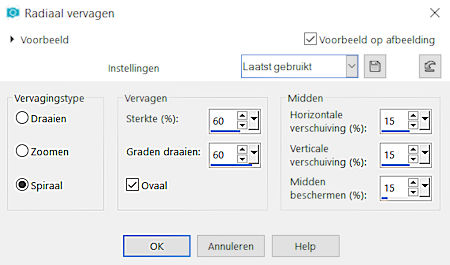
3. Lagen, nieuwe rasterlaag,
Vul je nieuwe rasterlaag met je achtergrondkleur.
Alles selecteren.
Bewerken, plakken in selectie. (Kiki zit nog in het geheugen)
Niets selecteren.
4. Effecten, afbeeldingseffecten, naadloze herhaling, standaard instellingen.
Aanpassen, vervagen, radiaal vervagen, de instellingen staan nog goed. klik oke.
5. Afbeelding, vrij roteren, rechts en vrij aangevinkt bij graden 25 ingevuld.
Effecten, afbeeldingseffecten, verschuiving, H. Versch. -426, V. Versch 231, vinkjes bij aangepast en transparant.
6. Selecties, alles selecteren, selectie zwevend, niet zwevend.
Aanpassen, vervagen, gaussiaanse vervaging, bereik 8.
Niets selecteren.
Geef deze laag een slagschaduw, instelling standaard.
7. Activeer je onderste laag in je lagenpalet.
Lagen, dupliceren.
Lagen, schikken, vooraan.
Afbeelding, spiegelen, omdraaien.
8. Afbeelding, vrij roteren, rechts en vrij aangevinkt bij graden 25 ingevuld.
Effecten, afbeeldingseffecten, verschuiving, H. Versch. -443, V. Versch 277, vinkjes bij aangepast en transparant.
9. Effecten, insteekfilter, Unlimited 2.0, VM Natural, Sparkle, zet alleen max size op 31, de rest staat goed.
Lagen, samenvoegen, omlaag samenvoegen.
Lagen, dupliceren.
Afbeelding, spiegelen.
Zet de laagdekking op 38 in je lagenpalet.
10. Afbeelding, formaat wijzigen met 80%, geen vinkje bij alle lagen.
Effecten, afbeeldingseffecten, verschuiving, H. Versch. 70, V. Versch 37, vinkjes bij aangepast en transparant.
11. Activeer opnieuw je onderste laag in je lagenpalet.
Effecten, insteekfilter, medhi, sorting tiles, zet blockrange op 300 -500 en een vinkje bij plus.
Klik oke.
12. Lagen, nieuwe rasterlaag vul deze met kleur 2.
Lagen, nieuwe maskerlaag, uit afbeelding, zoek Narah_Mask_1153.jpg,
Lagen, samenvoegen, groep samenvoegen.
Effecten, vervormingseffecten, golf met deze instellingen:
(De kleur is kleur 2.)
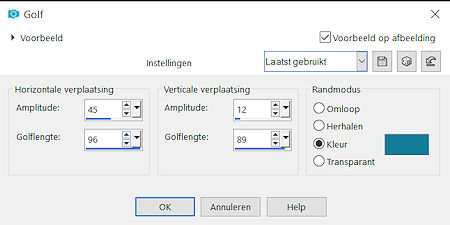
Zet de laagdekking in je lagenpalet op 56.
Aanpassen, scherpte, nog scherper.
13. Lagen, nieuwe rasterlaag.
Zet je voorgrondkleur op kleur 4.
Vul je nieuwe laag hiermee.
Lagen, nieuwe maskerlaag, uit afbeelding, zoek Mask_01_GB_2017.jpg,
Lagen, samenvoegen, groep samenvoegen.
Aanpassen, scherpte, nog scherper.
14. Activeer nu de bovenste laag in je lagenpalet.
Lagen, nieuwe rasterlaag.
Zet je voorgrondkleur op kleur 3
Vul hiermee je nieuwe rasterlaag.
Lagen, nieuwe maskerlaag, uit afbeelding, zoek Narah_Mask_1368.jpg op en klik op laden.
Lagen, samenvoegen, groep samenvoegen.
Aanpassen, scherpte verscherpen.
Zet de laagdekking in je lagenpalet op 54.
15. Effecten, 3d effecten, slagschaduw, (standaard) V & H 10, dekking 50, Vervaging 5, kleur zwart.
Lagen, dupliceren.
Lagen, samenvoegen, omlaag samenvoegen.
16. Activeer je derde laag van onder (groep- raster 2)
Lagen, samenvoegen, 2 keer omlaag samenvoegen.
Lagen, dupliceren.
Effecten, insteekfilter, MuRa’s Meister, Perspective Tiling, met deze instellingen:
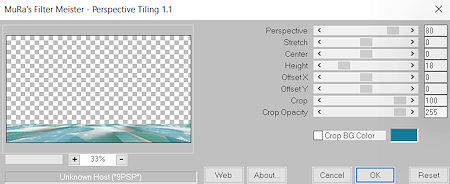
17. Activeer nu kopie van raster 1.
Lagen, samenvoegen, 3 keer omlaag samenvoegen.
18. Activeer ldavi-blossombees-flowergarden-foreground2.png, bewerken, kopiëren.
Terug naar je afbeelding, bewerken, plakken als nieuwe laag,
Afbeelding, vrij roteren, alles staat nog goed.
Effecten, afbeeldingseffecten, verschuiving, H. Versch. -428, V. Versch 131, vinkjes bij aangepast en transparant.
19. Bewerken, plakken als nieuwe laag. (tube zit nog in het geheugen)
Afbeelding, formaat wijzigen, met 80%, geen vinkje bij alle lagen.
Effecten, afbeeldingseffecten, verschuiving, H. Versch. 155, V. Versch -156, vinkjes bij aangepast en transparant.
Geef deze laag de slagschaduw van regel 15.
20. Activeer Kiki 52.png, bewerken, kopiëren.
Terug naar je afbeelding, activeer je bovenste laag in je lagenpalet.
Bewerken, plakken als nieuwe laag.
Afbeelding, formaat wijzigen, met 35%, geen vinkje bij alle lagen.
Schuif Kiki naar rechts onder, net op de spriet van je laatste masker. (voorbeeld bovenaan de les.)
En opnieuw de slagschaduw van regel 15.
21. Activeer ldavi-blossombees-bigflowerclumpf1.png, bewerken, kopiëren.
Terug naar je afbeelding, bewerken, plakken als nieuwe laag.
Afbeelding formaat wijzigen met 2 keer 50%, geen vinkje bij alle lagen.
Schuif je bloemen naar links onder. (v.b. bovenaan de les)
Geef hem een slagschaduw, V -10 & H 10, dekking 50, vervagen, 5, kleur zwart.
22. Activeer ldavi-blossombees-baBEE4.png, bewerken, kopiëren.
Terug naar je afbeelding, bewerken, plakken als nieuwe laag.
Afbeelding formaat wijzigen met 3 keer 50%, geen vinkje bij alle lagen.
Schuif je bijtje naar boven en iets naar links. (v.b. bovenaan de les)
Geef hem een slagschaduw, V -10 & H 10, dekking 50, vervagen, 5, kleur zwart.
Aanpassen, scherpte, nog scherper.
23. Lagen, nieuwe rasterlaag.
Zet op deze laag je naam of handtekening.
24. Alles selecteren.
Afbeelding, randen toevoegen.
2 pixels in kleur 1.
60 pixels in kleur 2.
Selectie omkeren.
25. Effecten, insteekfilter, AAA Frames, foto frame met deze instellingen:
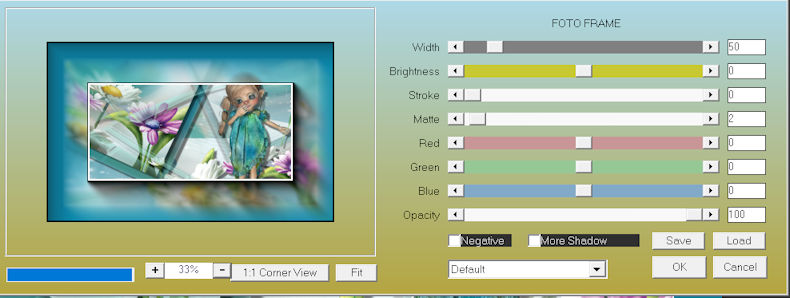
Niets selecteren.
2 pixels in kleur 1.
Afbeelding, formaat wijzigen, 800 pixels, vinkje bij alle lagen.
Klaar is Kees.
Ik hoop dat jullie het een leuke les vonden.
Dank je wel Judith, dat ik je mooie poser mag gebruiken.
De les is getest door Leontine en dit is haar crea.

En deze is gemaakt door Monika
